Se estiver trabalhando no Excel, você pode ter se deparado com uma situação em que não consegue quebrar links para referências externas. Isso pode ser frustrante, especialmente se você quiser atualizar suas fontes de dados ou compartilhar sua pasta de trabalho sem compartilhar os arquivos de origem.
Mas não se preocupe, existem algumas soluções que você pode tentar para quebrar esses links teimosos, liberar seus dados do Excel e tornar sua pasta de trabalho independente. Se você não conseguir quebrar links no Microsoft Excel, siga as etapas abaixo.
Como quebrar links no Excel (e por que ele para de funcionar)
Antes de nos aprofundarmos nas soluções, vamos entender por que quebrar links pode não funcionar. Quando você vincula dados de outra pasta de trabalho ou planilha, o Excel cria uma conexão que permite atualizar os dados automaticamente. No entanto, às vezes você pode querer interromper essa conexão e manter apenas os valores na sua pasta de trabalho.
Para fazer isso, você pode usar a opçãoEditar linksna guia Dados. Isso mostrará uma lista de referências externas vinculadas à sua pasta de trabalho. Você pode então selecionar o link que deseja quebrar e clicar emQuebrar link. Isso substituirá as fórmulas que usam o link pelos valores atuais.
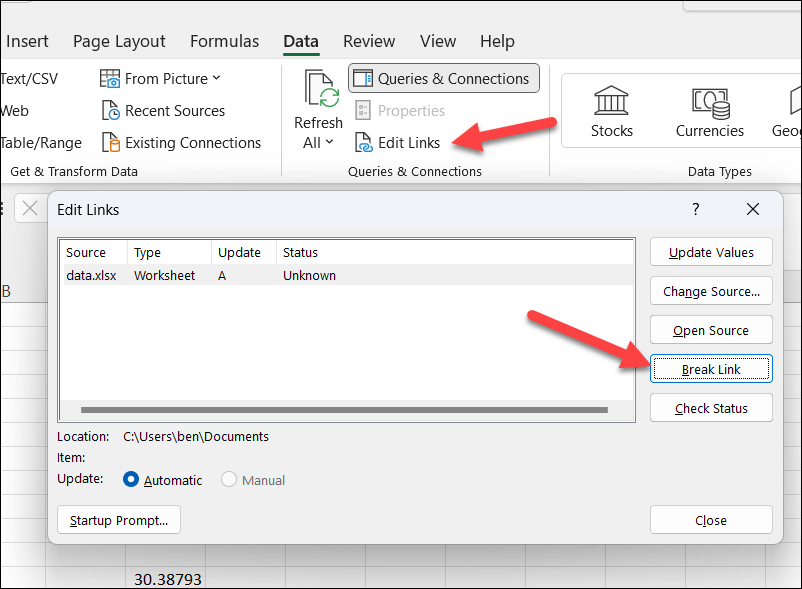
No entanto, às vezes esse comando pode não funcionar ou não mostrar todos os links. Isso pode acontecer porque:
Se algum desses cenários se aplicar à sua pasta de trabalho, você precisará tentar alguns dos métodos descritos abaixo para tentar quebrar o vínculo.
Como desproteger uma planilha do Excel
Uma das soluções mais simples que você pode tentar é desproteger a planilha ou pasta de trabalho que contém o link. Isso permitirá que você edite ou exclua o link sem quaisquer restrições.
Para desproteger uma planilha, clique com o botão direito na guia da planilha e selecioneDesproteger planilha. Se solicitado, digite a senha e clique em OK. Você precisará repetir isso para quaisquer outras planilhas que contenham links externos que você não possa quebrar..
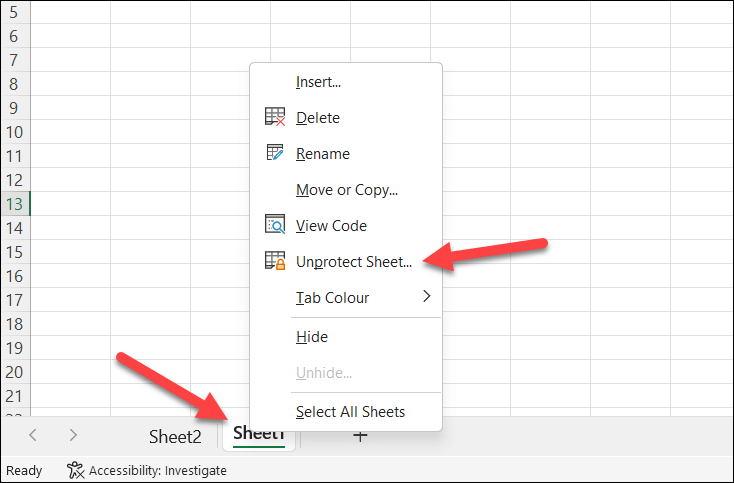
Para desproteger uma pasta de trabalho inteira, pressione Arquivo>Informações. Em seguida, pressioneProteger pasta de trabalho>Proteger estrutura da pasta de trabalhoe pressione Proteger pasta de trabalho>Criptografar com senha. Exclua a senha do arquivo para ambas as opções (quando solicitado) e clique em OK.
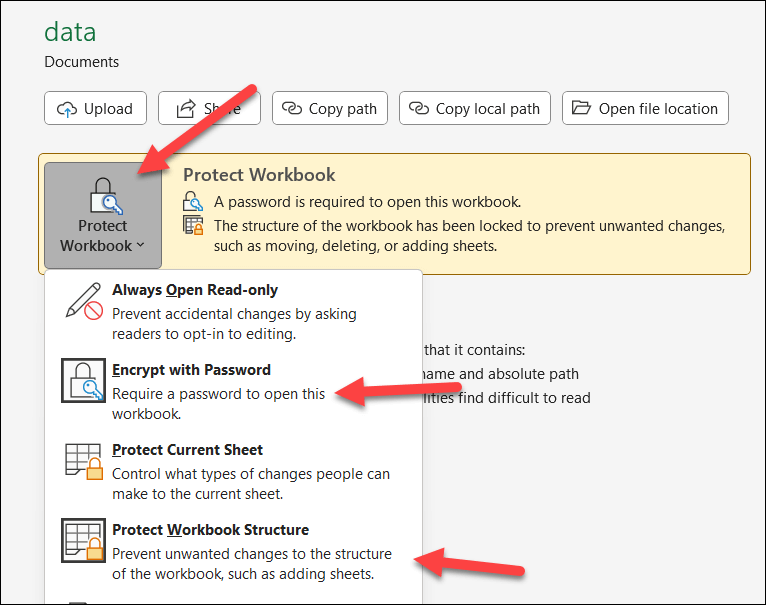
Quando terminar, pressione Salvar, feche a pasta de trabalho e abra-a novamente (apenas para verificar se a senha foi removida).
Depois de desproteger a planilha ou pasta de trabalho, tente abrir o menu Dados>Editar linksnovamente para ver se a opção Quebrar linkestá esmaecida . Caso contrário, use-o para remover quaisquer links externos restantes.
Como excluir intervalos nomeados
Outra solução possível é excluir quaisquer intervalos nomeados ou nomes definidos que usem referências externas. Um intervalo nomeado é um grupo de células que possui um nome atribuído a ele. Um nome definido é uma fórmula que possui um nome atribuído a ela. Você pode usar esses nomes em fórmulas em vez de referências de células.
Para excluir intervalos nomeados ou nomes definidos, siga estas etapas:
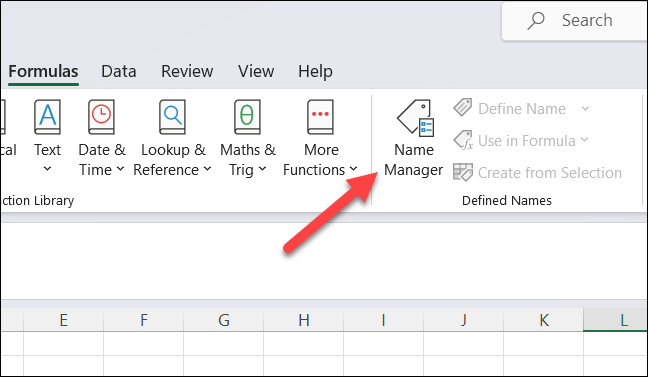
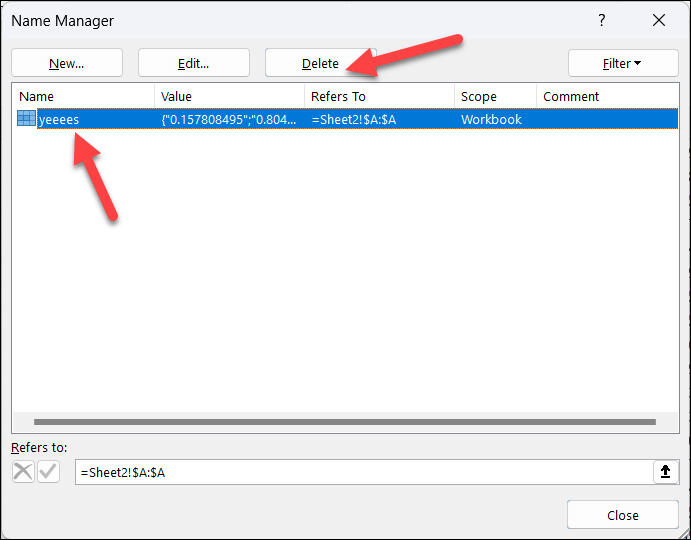
Repita isso para quaisquer outros nomes que utilizem referências externas. Quando terminar, pressione Dados>Editar linkse verifique se a opção Quebrar linkpermanece esmaecida para todos os links externos restantes. Caso contrário, remova os links da sua planilha.
Como remover links externos de gráficos do Excel
Outra solução possível é remover quaisquer links externos de gráficos no Excel que você criou. Um gráfico ou elemento de gráfico pode usar uma referência externa como dados de origem ou como opção de formatação.
Talvez seja necessário configurar seus dados primeiro. Por exemplo, se você estiver usando dados externos de outra planilha, pode ser necessário mover ou copiar os dados para a planilha existente para quebrar o link.
Para remover links externos de gráficos ou elementos de gráfico no Excel, siga estas etapas:.
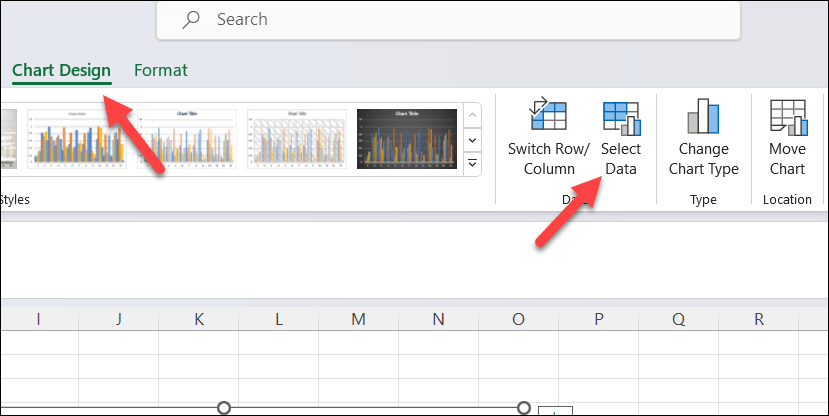
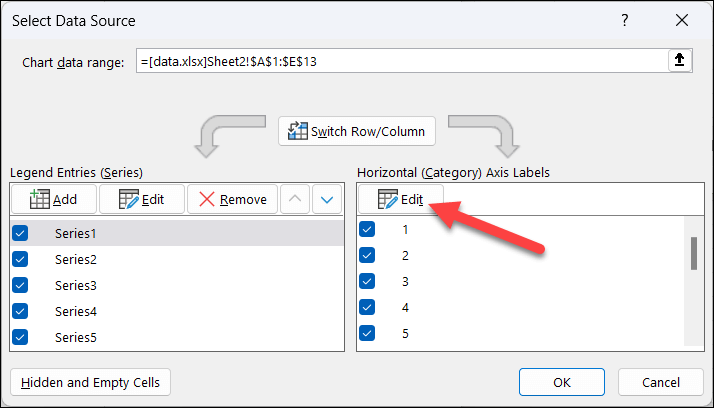
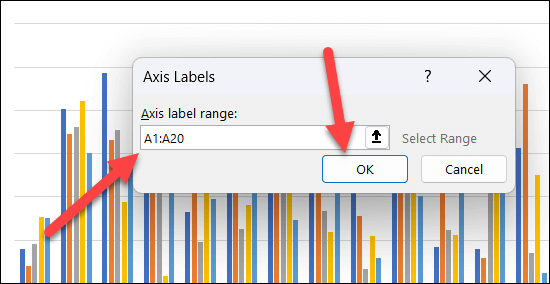
Repita essas etapas para quaisquer outros gráficos ou elementos de gráfico que usem referências externas. Depois de remover os links externos dos seus gráficos, pressione Dados>Editar linkspara ver se você consegue quebrar algum link restante.
Como remover links externos das regras de validação de dados do Excel
Talvez seja necessário verificar e remover links externos das regras de validação de dados. Uma regra de validação de dados pode usar uma referência externa como dados de origem ou como critério.
Por exemplo, você pode ter uma lista suspensa que depende de um intervalo nomeado em outra pasta de trabalho ou uma regra que restringe os valores com base em valores de outra planilha. Para remover links externos das regras de validação de dados, siga estas etapas:
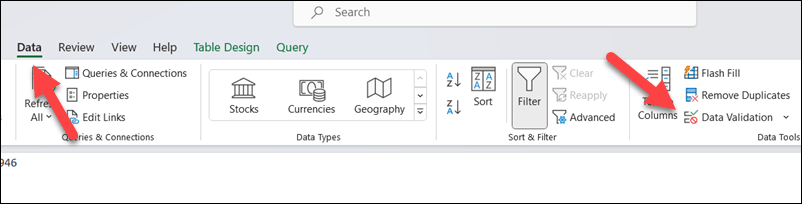
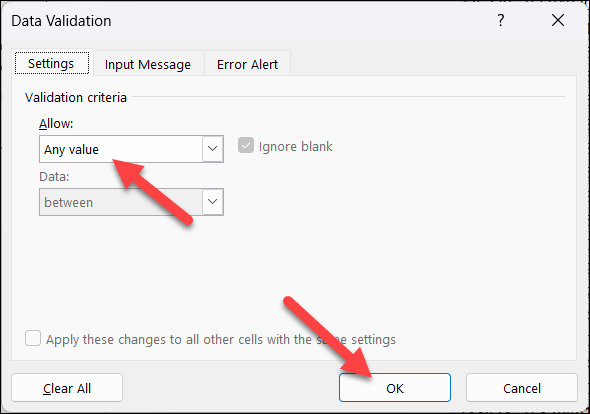
Repita para quaisquer outros links externos e verifique se você pode removê-los pressionando Dados>Editar links>Quebrar link.
Como remover links externos de regras de formatação condicional no Excel
Outra solução possível é remover quaisquer links externos das regras de formatação condicional. Uma regra de formatação condicional pode usar uma referência externa como dados de origem ou como critério. Por exemplo, você pode ter uma regra que altera a cor de uma célula com base em um valor de outra pasta de trabalho ou planilha..
Para remover links externos das regras de formatação condicional, siga estas etapas:
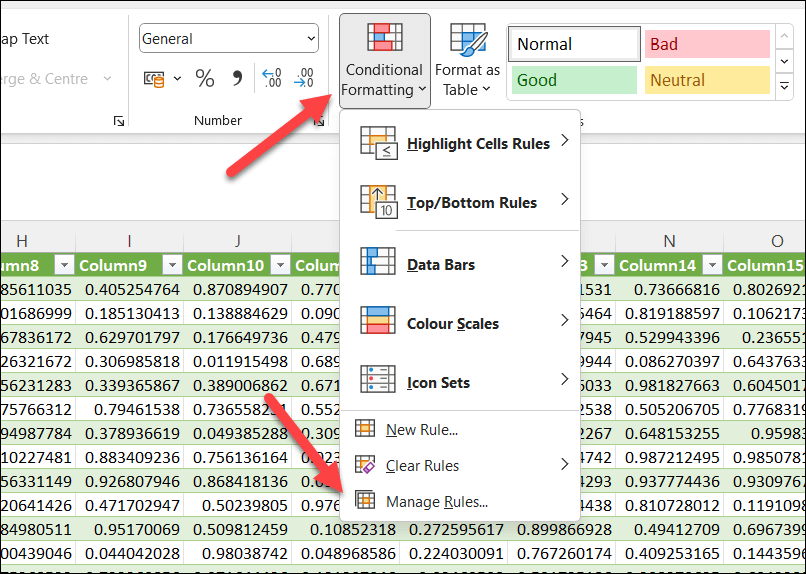
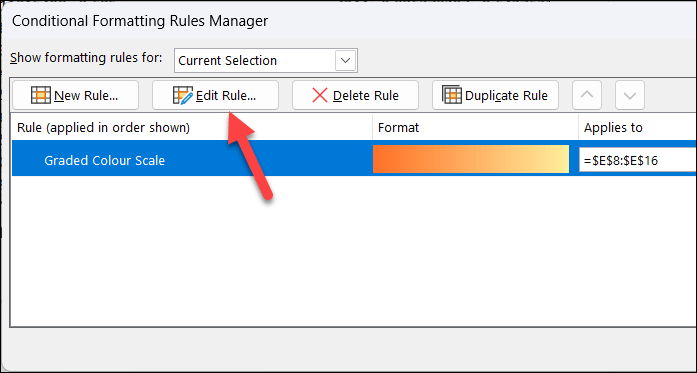
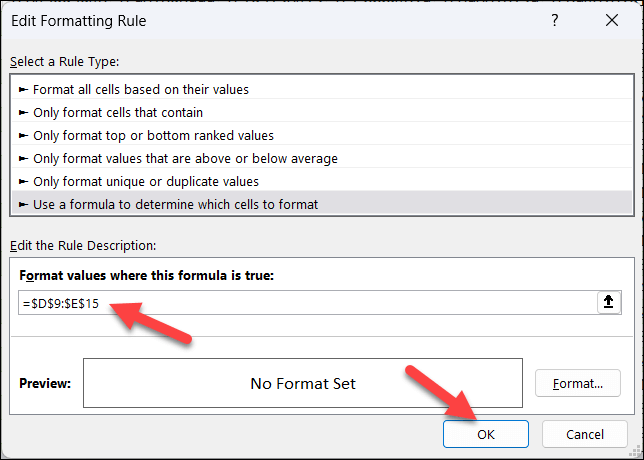
Depois de remover links externos das regras de formatação condicional, pressioneDados>Editar links>Quebrar linkpara remover os links completamente.
>Como remover manualmente links externos do Excel
Ainda está com problemas? Uma maneira rápida de remover manualmente links externos de seu arquivo Excel é converter temporariamente seu arquivo Excel em um arquivo zip. Você pode fazer isso renomeando manualmente a extensão do arquivo no Explorador de Arquivos, mas somente se o arquivo não estiver criptografado para que os dados do Excel ainda possam ser visualizados, mas não editados.
Depois de alterar a extensão, você pode extrair o conteúdo e remover uma pasta oculta (chamada externalLinks) do arquivo zip. Esta pasta armazena as informações sobre as referências externas em sua pasta de trabalho. Quando terminar, você poderá compactar o arquivo e restaurar o tipo de arquivo original do Excel.
Antes de começar, certifique-se de fazer uma cópia do seu arquivo Excel. Você não quer fazer isso com o arquivo original, caso o arquivo seja corrompido.
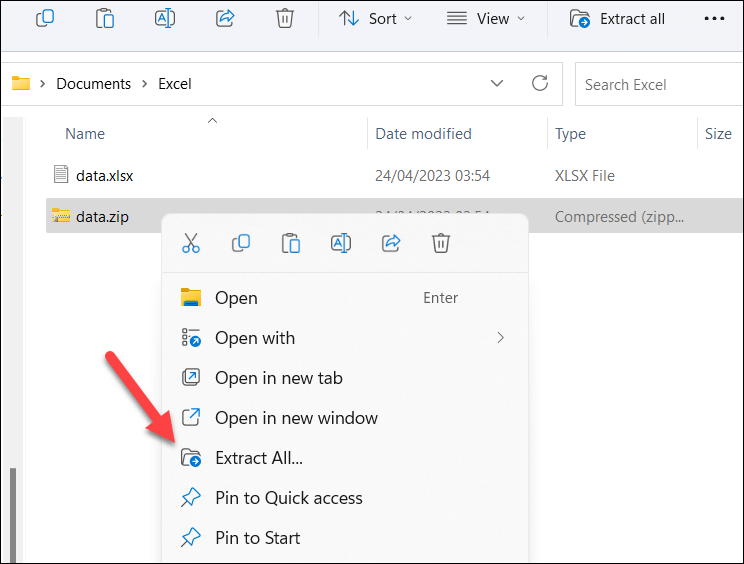
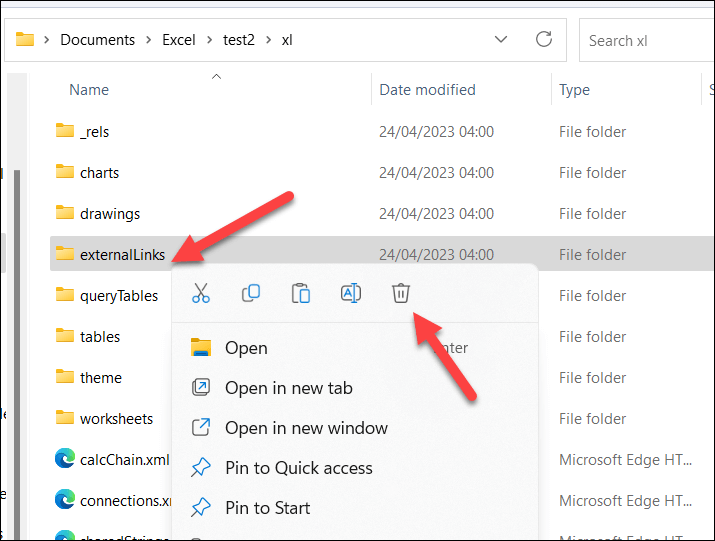
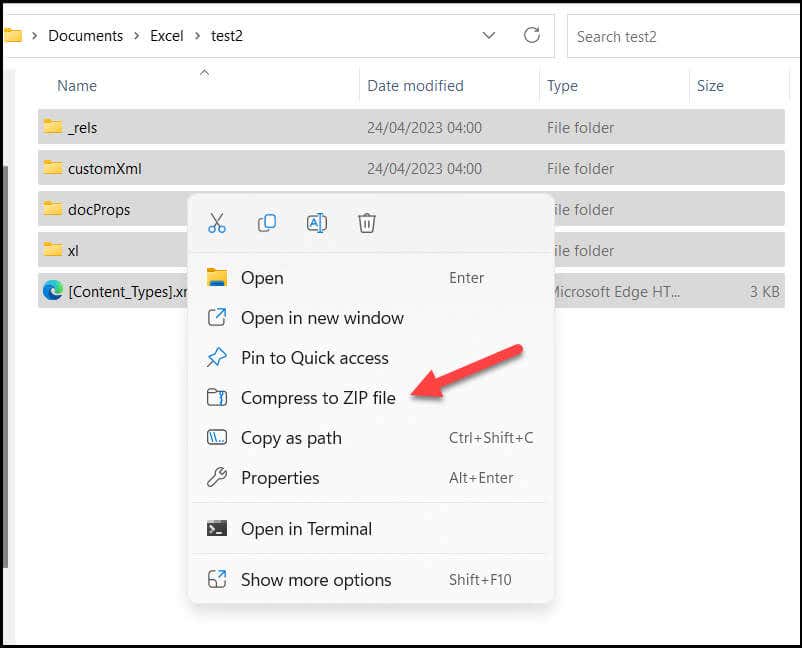
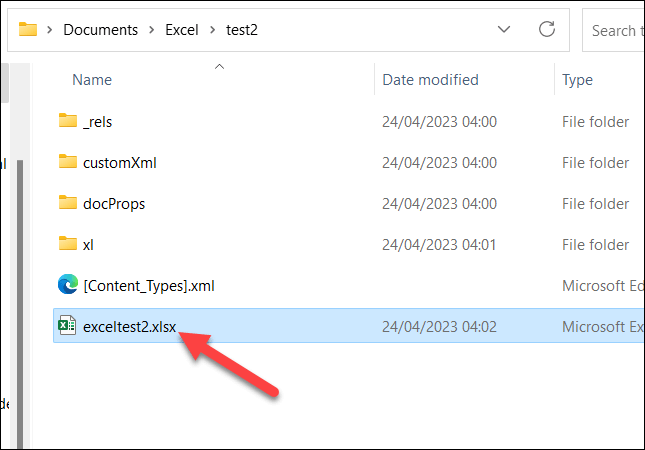
Depois de renomear o arquivo zip, abra-o no Excel e verifique se ainda está funcionando. Você poderá verificar se os links foram removidos abrindo o menu Editar links. Se não forem, você poderá removê-los neste momento.
Gerenciando seus dados do Excel
Usando as etapas acima, você pode tentar encontrar rapidamente maneiras de quebrar links externos em sua pasta de trabalho do Microsoft Excel. Você também pode tentar mesclando dados de suas pastas de trabalho do Excel em um novo arquivo que não tenha links externos. Alternativamente, você pode salvar seu arquivo usando um tipo de arquivo Excel diferente, como XLSXde XLS(ou vice-versa).
Está com dificuldades para encontrar dados problemáticos? Você sempre pode usar use a funcionalidade de pesquisa no Excel para ajudá-lo.
.